Die Verzeichnisüberwachung überwacht die Größe oder die Anzahl der Dateien eines Verzeichnisses und löst Warnmeldungen aus, wenn die Gesamtgröße (oder die Anzahl der Dateien) eines Verzeichnisses entweder über oder unter einer festgelegten Grenze liegt. Zusätzliche Konfigurationsoptionen, z.B. ob die physische oder die logische Größe eines Verzeichnisses überwacht werden soll und ob Unterverzeichnisse einbezogen werden sollen, sind verfügbar.
Die Verzeichnisüberwachung ist Teil der Festplattenkapazitätsüberwachung und kann entweder zu einem bestehenden Paket welches bereits ein Festplattenkapazitätsüberwachungsobjekt enthält, oder zu einem neuen Paket hinzugefügt werden.
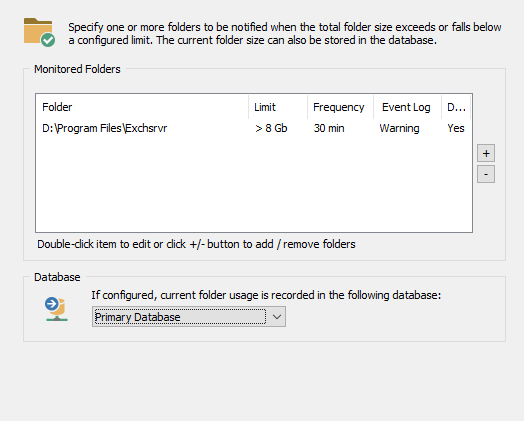
Hinzufügen zu einem vorhandenen Objekt
Um diese Funktion zu einem vorhandenen Paket hinzuzufügen, wählen Sie einfach das Objekt "Disk Space" im Paket und klicken Sie auf die Registerkarte "Directory Monitoring".
Erstellen eines neuen Pakets
Erstellen Sie ein neues Paket, indem Sie mit der rechten Maustaste auf den Container "System Health Packages" klicken, und fügen Sie dem Paket ein neues "Disk Space"-Objekt hinzu, indem Sie mit der rechten Maustaste auf das Paket klicken und "Hinzufügen" wählen. Sie können auch ein vorhandenes System Health Package auswählen, das bereits ein "Disk Space"-Objekt enthält, und im linken Fensterbereich darauf klicken.
Da das Paket nur zur Überwachung von Verzeichnissen verwendet wird, sollte "Logical Disks" auf "Do not monitor any drives" konfiguriert werden. Die eigentlich Konfiguration kann dann in der Registerkarte "Directory Monitoring" vorgenommen werden.
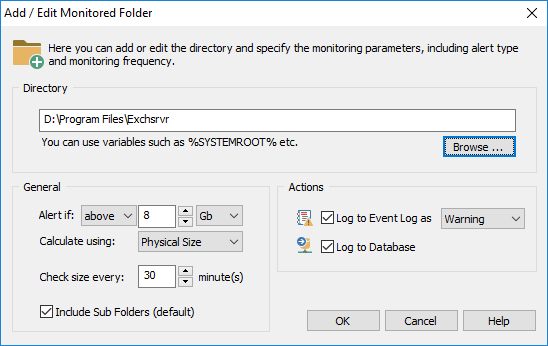
Datenbank
Geben Sie die Datenbank an, die verwendet werden soll, wenn ein Verzeichnis so konfiguriert wird, dass die aktuelle Größe in der zentralen Datenbank aufgezeichnet wird.
Überwachung eines Verzeichnisses
Um ein neues Verzeichnis zu überwachen, klicken Sie auf die Schaltfläche + oder doppelklicken Sie auf ein vorhandenes Verzeichnis.
Verzeichnis
Wählen Sie das Verzeichnis aus, das Sie überwachen möchten, z. B. D:\Payroll; Sie können auch Umgebungsvariablen wie %SYSTEMROOT% verwenden. Die Überwachung eines UNC-Pfads (wie z.B. \\SERVER1\Payroll) wird nicht unterstützt; Sie müssen das reale Verzeichnis der Netzwerkfreigabe verwenden, wie z.B. D:\Payroll.
Allgemein
Geben Sie die Größen- oder Dateianzahlbegrenzung des Ordners an. Grenzwerte können entweder in Mb, Gb, Tb angegeben werden. Um die Anzahl der Dateien zu überwachen, setzen Sie diese Option auf "Dateien".
Geben Sie auch an, ob die Größe des Ordners anhand der physischen Größe oder der logischen Größe der Dateien berechnet werden soll (dies wird bei der Überwachung der Dateianzahl ignoriert). Da die Festplatten in Sektoren angeordnet sind, ist die physische Größe normalerweise etwas größer als die logische Größe, mit Ausnahme von Ordnern, bei denen die Komprimierung aktiviert ist. Diese Verzeichnisse haben in der Regel eine geringere physische Größe, weshalb die Berechnung der physischen Größe die Standardeinstellung und empfohlene Einstellung ist.
Geben Sie an, wie oft der Agent das Verzeichnis überprüfen soll. Da die Berechnung einer Verzeichnisgröße bei größeren Verzeichnissen ressourcenintensiv sein kann, stellen Sie dieses Intervall entsprechend ein.
Aktivieren Sie das Kontrollkästchen "Unterordner einbeziehen", um Unterverzeichnisse in die Berechnung der Gesamtgröße einzubeziehen.
Aktionen
Zum Ereignisprotokoll anmelden als: Protokolliert einen Alert mit dem angegebenen Schweregrad im Ereignisprotokoll der Anwendung, wenn der konfigurierte Schwellenwert überschritten wird. Weitere Einzelheiten zu Ereignissen, die mit dieser Funktion protokolliert werden können, finden Sie unter Ereignisprotokoll.
Zur Datenbank anmelden: Zeichnet die aktuelle Verzeichnisgröße in der im übergeordneten Dialog ausgewählten Datenbank auf.